使用绘图边界和命名边界自动化动态视图
绘图边界和命名边界功能对于自动化动态视图非常有用。以下示例将对此进行说明。
使用绘图边界和命名边界自动化动态视图
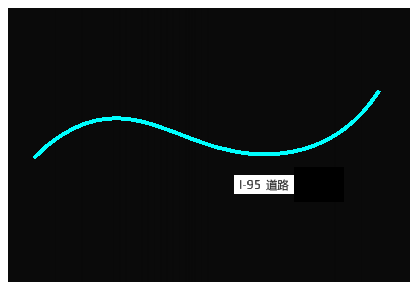
假设有条道路名为 I-95,您需要该道路各组成部分的平面图和纵断面。您将需要在打开或关闭不同层的情况下为每个部分创建多个保存的视图,以用于不同的用途,例如,交通规划、排水布局和地理细节。然后,您可能需要将所有这些视图放置在图纸模型中以便出图。以下工作流将帮助您轻松高效地实现此目的。

绘图边界和命名边界功能对于自动化动态视图非常有用。以下示例将对此进行说明。
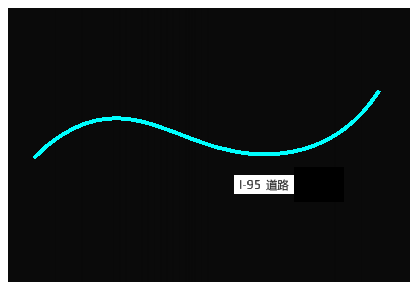
假设有条道路名为 I-95,您需要该道路各组成部分的平面图和纵断面。您将需要在打开或关闭不同层的情况下为每个部分创建多个保存的视图,以用于不同的用途,例如,交通规划、排水布局和地理细节。然后,您可能需要将所有这些视图放置在图纸模型中以便出图。以下工作流将帮助您轻松高效地实现此目的。